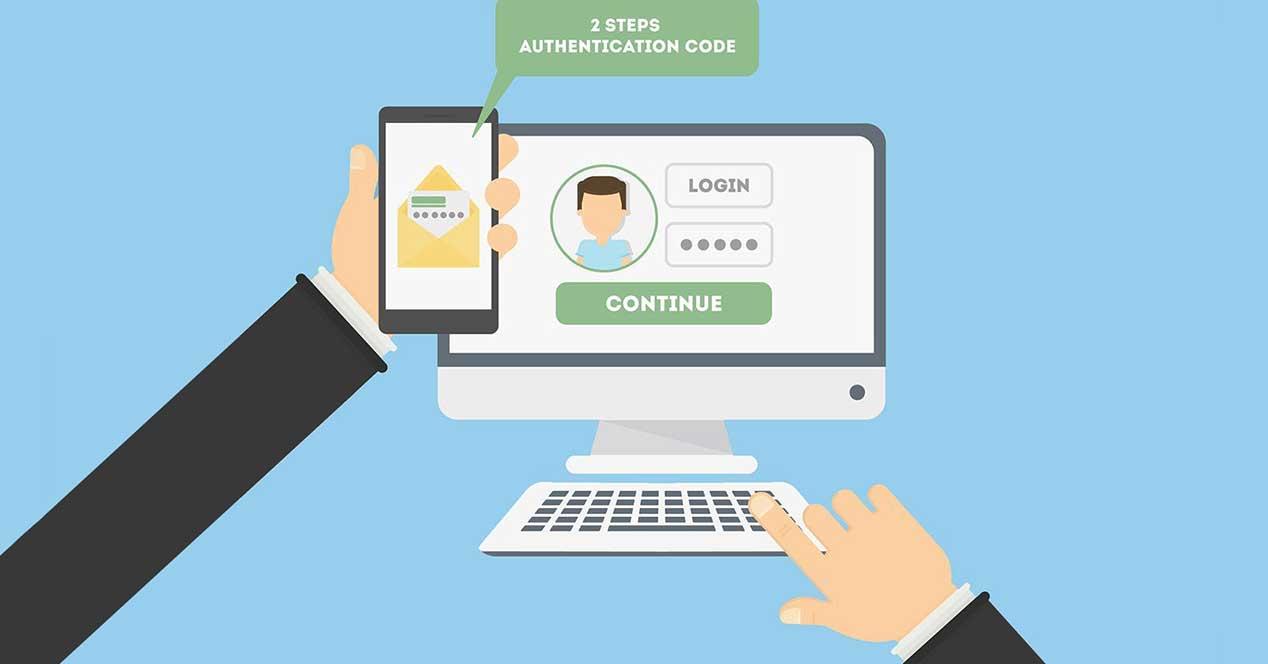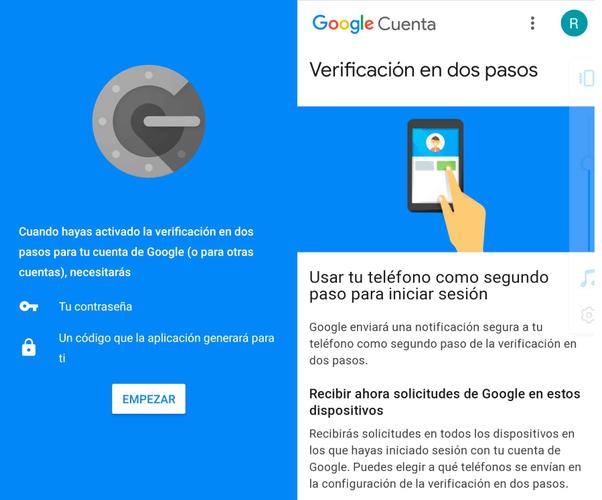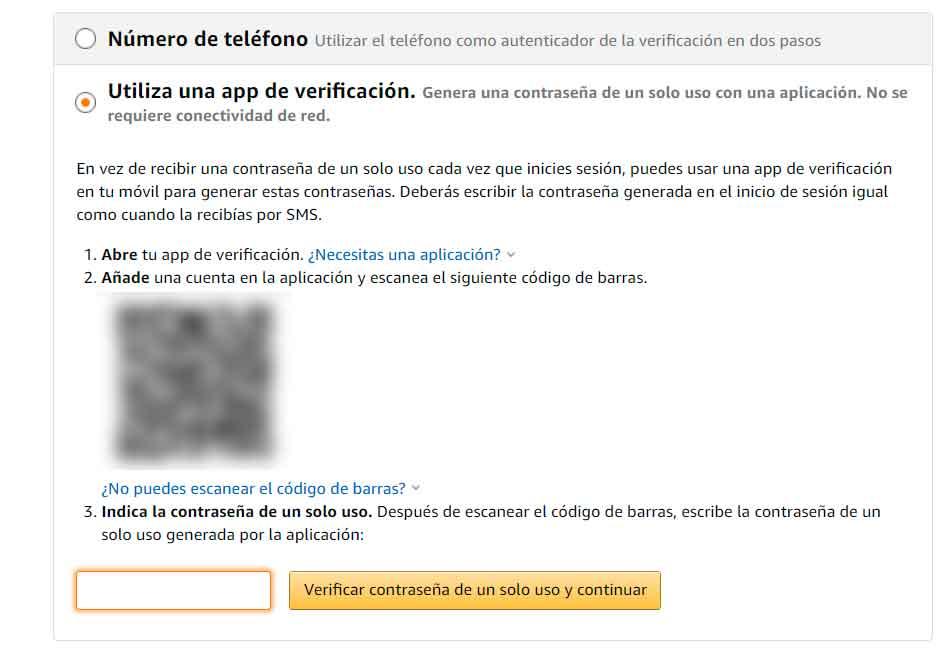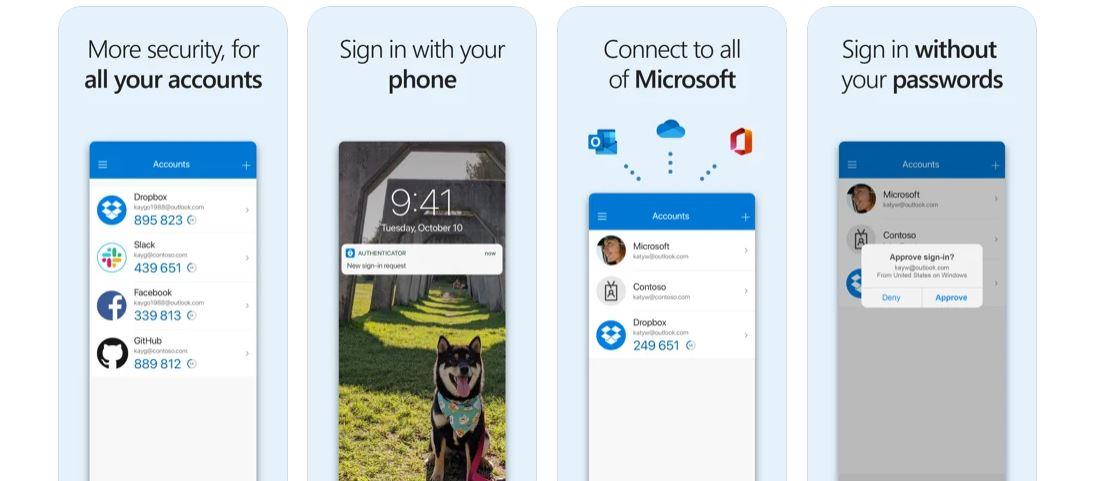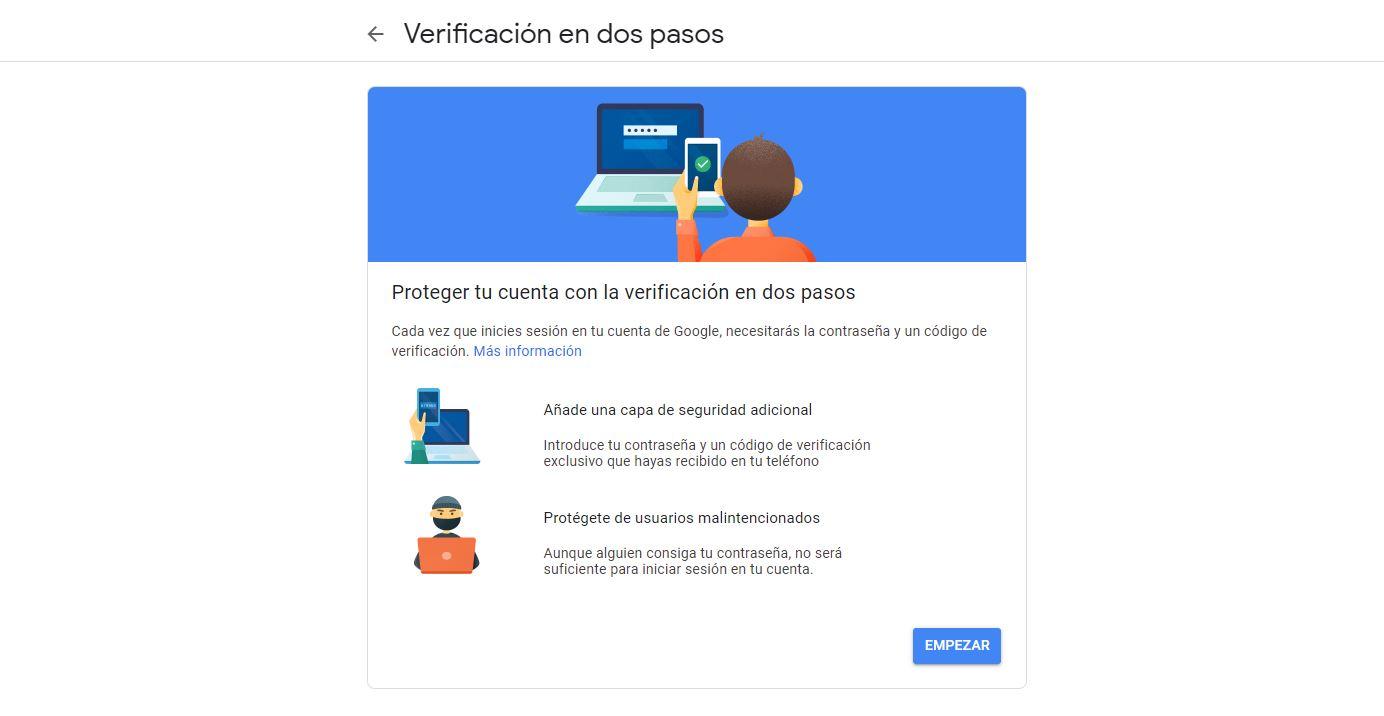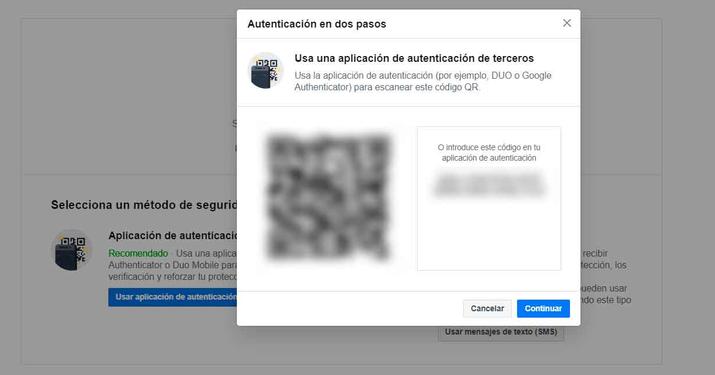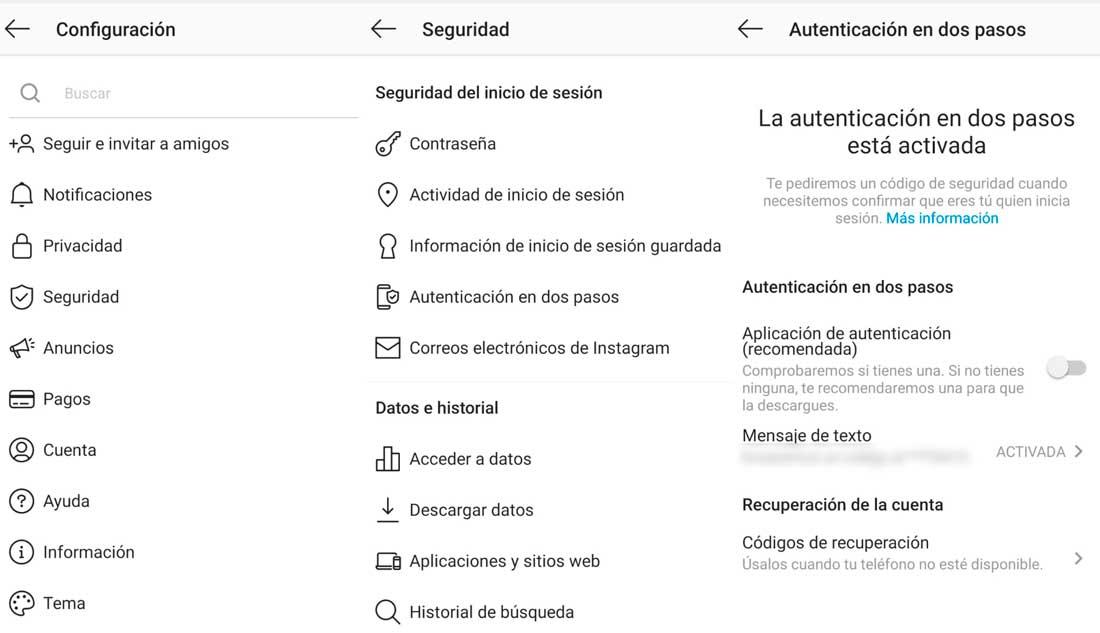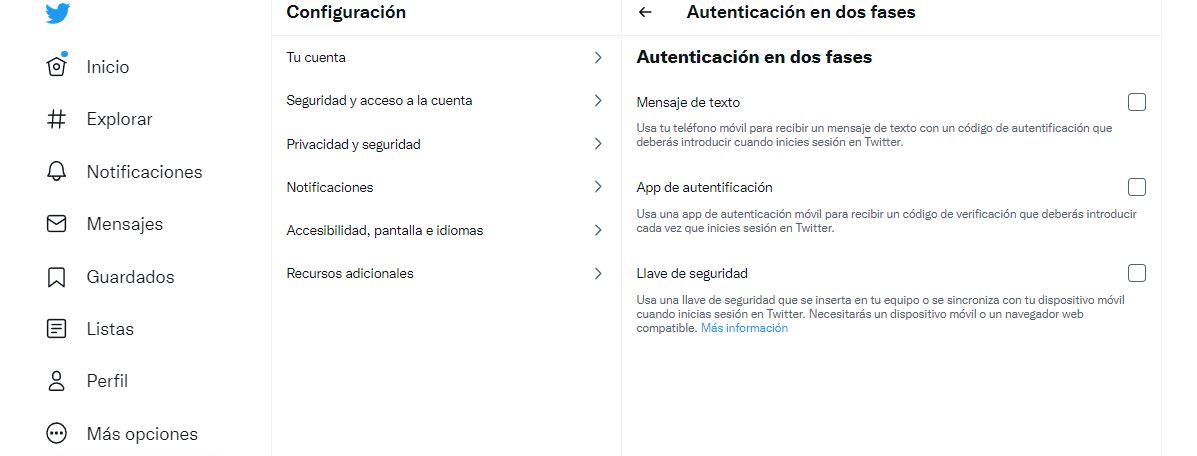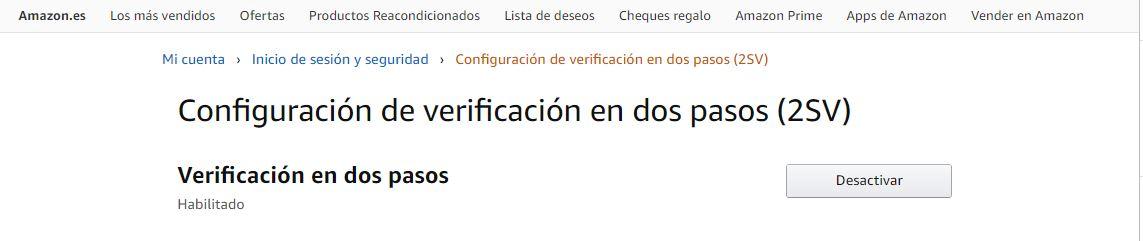Può variare a seconda del servizio in questione, ma in generale Ci permetterà di ottenere una password e poi dobbiamo confermare con un codice Da sei numeri che riceviamo tramite SMS o un’applicazione specifica e dobbiamo inserirli sul web o sull’applicazione per poter accedere al nostro account. possiamo averlo per messaggio Sul nostro telefono questo significa che nessuno può rubare i nostri account se non ha accesso al nostro cellulare, ma ci sono anche altri modi come riceverlo tramite una telefonata o un’app specifica come Google Authenticator dove verrà inserito un codice che sembra che possiamo usare in pochi secondi.
Vantaggi e svantaggi
Il vantaggio principale dell’autenticazione in due passaggi è che ci offre una sicurezza extra per tutti gli account o i file personali in cui li usiamo. Un ulteriore livello di protezione nel caso in cui le nostre password siano deboli, violate o trapelate. Anche se hanno la password, non possono accedere al nostro account in nessun caso, ed è un’opzione per tutti coloro che non richiedono alcun tipo di conoscenza aggiuntiva o essere esperti di informatica o tecnologia per poterla utilizzare. Inoltre, un altro vantaggio è che Disponibile e incluso in un gran numero di servizi che utilizziamo ogni giorno Come Instagram, Facebook e altri siti Web o negozi online come Amazon stesso.
Un’altra caratteristica interessante è che sapremo se qualcuno sta cercando di rubarci un account. Se abbiamo ricevuto il codice di autenticazione in due passaggi e non siamo stati noi, significa che qualcuno sta tentando di accedere senza permesso.
L’unico inconveniente che vediamo con questo metodo di sicurezza è che implica che assegniamo qualche secondo in più per arrivare a Il nostro account ogni volta che ne abbiamo bisogno. Ci vorrà un po’ di più e può essere un po’ fastidioso cercare il codice sul tuo cellulare o affidarci agli SMS per l’accesso se vogliamo accedervi.
Come funziona
Esistono diverse forme di autenticazione come spiegato nei paragrafi precedenti. Il più comune è farlo tramite SMS, ma non è l’unico e ci sono anche applicazioni che ti permettono di fare riferimento a questo codice se lo abbiamo collegato in precedenza.
Come funziona? Inserisci la tua email e password o il tuo nome utente e password. Una volta ottenuto, riceverai un file Codice temporaneo a più cifre Possiamo scriverlo nella casella corrispondente. Riceviamo un codice a cui chiunque può accedere solo se ha il tuo cellulare e noi lo inseriamo. Questo codice è solitamente una combinazione a più cifre che scade dopo pochi minuti.
Si ricevono password temporanee che dobbiamo inserire al momento del login e che, come vedremo di seguito, possono presentarsi in diversi modi.
Tipi di metodi di verifica
Il più comune è che utilizziamo gli SMS, ma non è l’unica opzione.
- Verifica via SMS. Scriviamo il nostro nome utente e password nell’applicazione o nel web che desideriamo e verrà inviato un messaggio al telefono cellulare associato all’account. Ha il vantaggio di non dover scaricare nient’altro perché tutti possiamo ricevere SMS purché disponiamo di una SIM attiva quindi è universale e semplice. Riceviamo il codice via SMS e lo inseriamo sul web per confermare la sessione. Di solito questa è la norma nel caso di alcune banche, social network, ecc.
- Verifica email. Un’altra opzione è che la conferma o la password temporanea venga effettuata via e-mail, sebbene sia meno sicura della precedente perché è più hackerabile degli SMS (che richiede il furto del telefono cellulare o la clonazione della carta SIM) e possono accedere se hanno la tua password. Tuttavia, è un’altra opzione che possiamo utilizzare per la verifica in due passaggi.
- Verifica per richieste. Un altro metodo comunemente usato e consigliato consiste nell’utilizzare app di autenticazione specializzate che generano la password temporanea che è possibile copiare e incollare. Esistono molte applicazioni come Google Authenticator e alcune le vedremo in seguito. Lo svantaggio è che dovremo scaricare qualcosa di aggiuntivo sul nostro cellulare che occuperà spazio, ma è facile da configurare e utilizzare non appena avremo bisogno del codice corrispondente.
Ci sono altre opzioni come Codici o chiavi all’interno dell’app stessa In caso di messaggistica o con la possibilità di creare un codice sul tuo cellulare dovresti usarlo sul tuo computer, ad esempio. O altri metodi come l’utilizzo di un’impronta digitale per verificare la tua identità oltre all’utilizzo di una password, ad esempio.
Applicazioni
Se hai intenzione di scommettere su app di autenticazione in due passaggi, ci sono una serie di opzioni consigliate che sono affidabili e completamente sicure per questo uso.
Autenticatore di Google
È un’app di Google per verificare la nostra identità in altre app. È compatibile con iOS e Android su telefoni cellulari e tablet e il suo funzionamento è molto semplice. Il codice a sei cifre apparirà semplicemente e possiamo copiarlo. codice Cambia ogni trenta secondi Per migliorare la privacy e impedire a chiunque di utilizzarla. È compatibile con tutti i tipi di servizi e siti Web: social network, negozi online, Amazon …
Dovremo semplicemente collegarlo la prima volta tramite il codice QR che apparirà nell’applicazione o nel sito Web che configuriamo. Nel caso dello screenshot qui sotto, Facebook. Dalle impostazioni attiviamo l’autenticazione in due passaggi “Utilizzeremo un’app di autenticazione”. Scansioniamo lo schermo del computer con il cellulare e li collegheremo per usarlo da quel momento in poi.
Authy
Una delle app più consigliate è Authy, che è anche gratuita e compatibile con quasi tutti i dispositivi. È multipiattaforma e possiamo usarlo su iOS e Android, ma anche su Chrome, Windows e macOS. Dal suo sito web possiamo vedere quali servizi Consenti questa app come autenticazione 2FA Ne troviamo molti come Google, Gmail, alcune VPN, giochi come Fortnite, social network o piattaforme online come LinkedIn e molti altri servizi online popolari.
Inoltre, non solo ci consente di accedere al codice a sei cifre per la verifica, ma ha anche altre funzioni aggiuntive come backup, Supporta l’impronta digitale e l’identificazione del volto E molte altre opzioni.
Autenticatore Microsoft
Microsoft ha anche un’app specifica che possiamo scaricare dal suo negozio ufficiale, disponibile per telefoni cellulari Android o iOS. In omaggio La sua missione è la stessa di quella che l’ha preceduta: ci fornisce codici a sei cifre che scadono dopo pochi secondi (30, per l’esattezza) per accedervi dobbiamo usare il riconoscimento facciale o delle dita per migliorare la sicurezza.
Possiamo usarlo per servizi come Amazon, Dropbox, Google, Facebook, Github, Linkedin… È conforme agli standard, quindi possiamo usarlo facilmente per accedere a e-mail, app e social network.
Abilita l’autenticazione in due passaggi
La sua attivazione dipende dal servizio stesso e possiamo farlo in quasi tutti i casi Piattaforme online Dalle impostazioni di sicurezza. È disponibile su Instagram e Facebook…
e google
Abbiamo nel nostro account Google praticamente Tutte le informazioni importanti che usiamo ogni giornoLa nostra e-mail, file o dati in Excel e persino l’accesso alle nostre posizioni sulla mappa. Lo facciamo per tutto ciò che abbiamo collegato a Google e abbiamo solo bisogno del telefono per attivare il secondo passaggio.
- Apri un account Google
- Vai a “Sicurezza”
- Cerca “Accesso a Google”
- Seleziona l’opzione “Verifica in due passaggi”
- Premi start”
- Segui i passaggi sullo schermo
su Facebook
I passaggi sono semplici su Facebook per migliorare la sicurezza.
- Apriamo il nostro profilo
- Andiamo nelle impostazioni
- Scegliamo l’opzione password e sicurezza “
- Apriamo “Utilizza l’autenticazione in due passaggi”
Qui vedremo diverse opzioni: App di autenticazione, SMS, chiave di sicurezza. Scegliamo la persona di interesse e premiamo “Continua” per seguire tutti i passaggi. Usiamo l’app per scansionare il codice o configuriamo il nostro telefono cellulare per raggiungerci tramite SMS.
Su Instagram possiamo anche farlo collegando il nostro telefono cellulare o applicazioni specializzate come vogliamo tramite SMS o per applicazione. essere Frequenti hack di Instagram Quindi è importante attivarlo per evitare che il tuo account venga rubato.
- Apri il tuo profilo e tocca le linee nell’angolo in alto a destra
- Apri la sezione Impostazioni dell’app
- Vai a Sicurezza nel menu
- Da qui, scegli l’autenticazione in due passaggi
- Premi start
- Scegli l’opzione che desideri (app o SMS)
- Segui i passaggi che appariranno nell’applicazione secondo la tua scelta
e Twitter
Nel social network di microblogging, possiamo anche andare ai metodi di verifica dell’accesso per aggiungere questa autenticazione in due passaggi al nostro account.
- Apriamo Twitter
- Passiamo ai tre puntini del nostro profilo
- Apriamo la configurazione del social network
- Andiamo alla sezione Sicurezza e accesso all’account
- Selezioniamo “Sicurezza”.
- Qui vedremo “Autenticazione in due fasi”
Fare clic sull’opzione e scegliere tra le tre opzioni: Messaggio, applicazione o chiave. Una volta scelto uno di essi, devi seguire i passaggi per confermare il processo.
in amazon
Se vuoi proteggere i tuoi acquisti, Amazon consente anche questo.
- Andiamo su Amazon.com
- Tocchiamo su “Account e Liste”
- Apriamo le impostazioni
- Abbiamo giocato su “Accesso e sicurezza”
- Accedi all’account utilizzando la nostra password
- Vedremo tutti i nostri dati
- Trova “Impostazioni di verifica in due passaggi”
- Scegli “Modifica”
Qui possiamo scegliere il nostro numero preferito e possiamo aggiungere il numero di telefono o le app di verifica che desideriamo. Inoltre, c’è un’opzione Ti permette di scegliere dispositivi che non richiedono codici.

“Esploratore. Scrittore appassionato. Appassionato di Twitter. Organizzatore. Amico degli animali ovunque.”